Tillsammans med födelsedagar vill jag visa semesterkalendern på min iDevice för att perfekt förbereda mig för de stora dagarna. Det säkerställer också att jag inte glömmer att önska mina vänner och nära och kära i förväg.
Apples kalenderapp kommer med en inbyggd semesterkalender som är helt anpassad för att visa de erkända traditionella, statliga och religiösa löven i ett land. Vill du prova den här användbara funktionen? Låt oss ta en titt på amerikansk semester i Kalender-appen på iOS och macOS-enhet!
Hur man visar amerikanska helgdagar till kalenderappen på iPhone, iPad och Mac
Lägg till amerikanska helgdagar till iOS-kalenderappen
Steg 1. Starta Kalender-appen på din iOS-enhet.
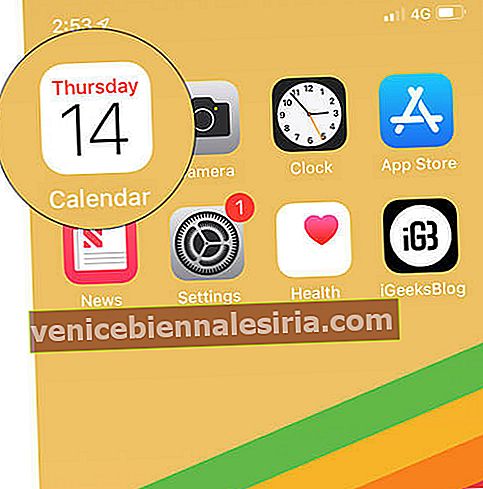
Steg 2. Klicka nu på kalendrar.
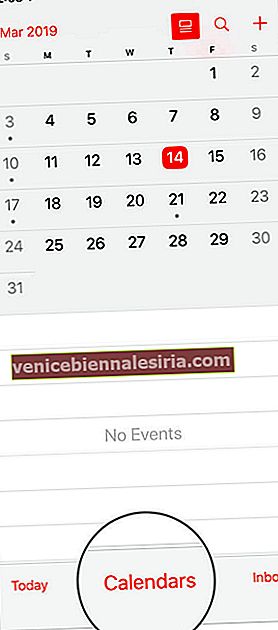
Steg 3. Under ÖVRIGT avsnitt, se till att kontrollera cirkeln till vänster om amerikanska helgdagar. Tryck sedan på Klar för att bekräfta.

Det är ganska mycket det! Nu visar appen helgdagarna som känns igen i ditt land eller din region.
Visa amerikanska helgdagar på Mac- kalenderappen
Steg 1. Starta upp, Kalender-appen på din Mac.
Steg 2. Klicka nu på menyn Kalender längst upp till vänster på skärmen och välj Inställningar.
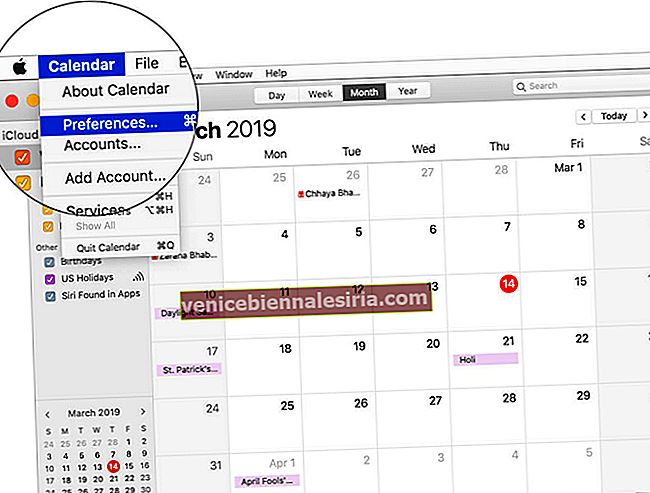
Steg 3. Se sedan till att fliken Allmänt är markerad. Markera sedan rutan till vänster om Visa helgdagskalendern.

Fästis: För alla fall visar inte appen Kalender ändringarna. Se till att alternativet US Holidays är markerat under avsnittet Annat. Om det inte fungerar, försök att uppdatera appen. Klicka bara på Visa-menyn och välj sedan Uppdatera kalendrar.
Varsågod!
Avslutar…
Så det är så du kan hålla koll på alla igenkända blad och planera därefter. Verkligen kommer det till nytta när du har snabb tillgång till alla stora dagar.
Du kanske också vill läsa följande artiklar:
- Bästa personliga kalendern för iPhone och iPad
- Bästa Task Manager-appar för iPhone och iPad
- Bästa anteckningsappar för iPhone och iPad
- Bästa projekthanteringsappar för iPhone och iPad



![Så här använder du PDFelement 6 på Mac [Komplett guide]](https://pic.venicebiennalesiria.com/wp-content/uploads/blog/2249/NN1C15Q94Hpic.jpg)





